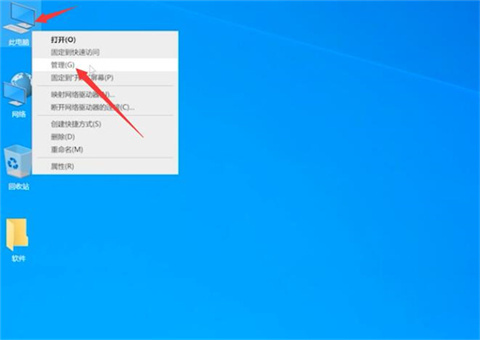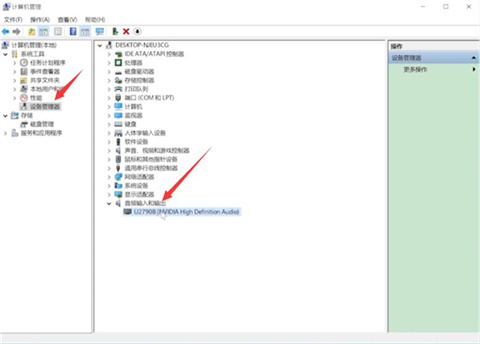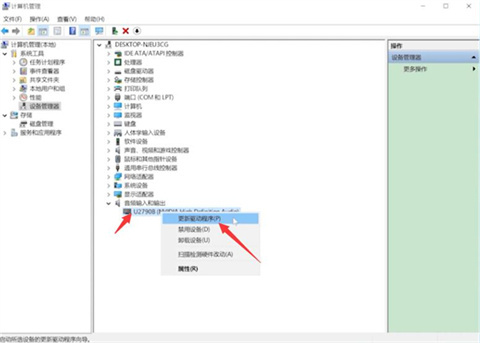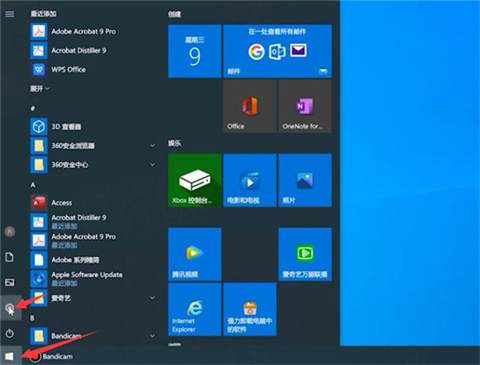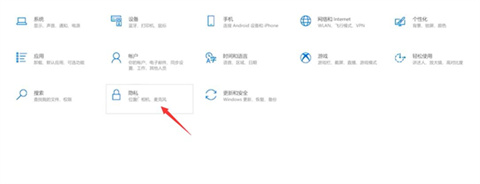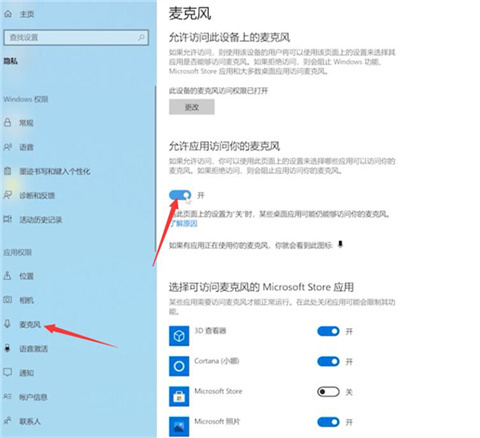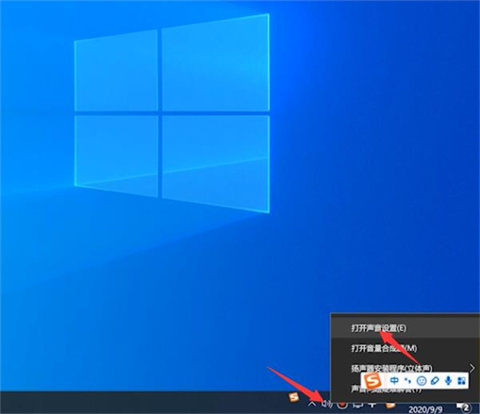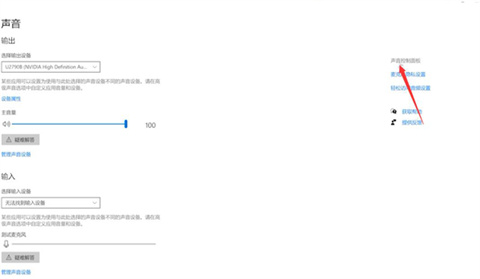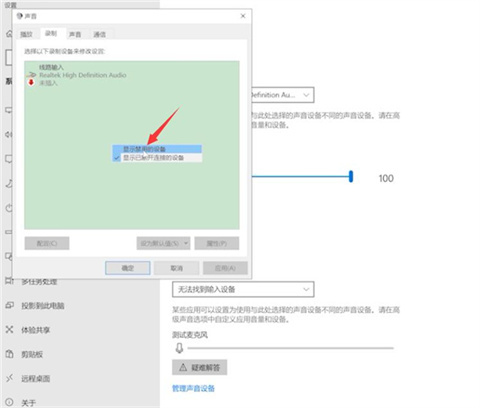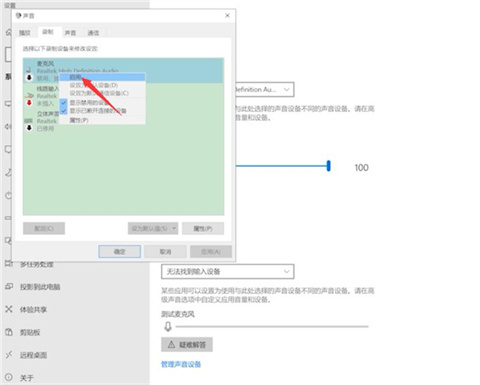电脑耳机麦克风没声音怎么设置?(电脑耳机麦克风没声音的设置方法)
时间:2023-03-23 09:54 来源:未知 作者:小孙 点击:载入中...次
大家在使用电脑的时候,很多时候还是会需要用到电脑耳机麦克风的,特别是现在疫情,挺多地方的学校都只能通过网课的方法授课,但是最近有用户在电脑上连接了耳机后,却发现电脑麦克风没声音,这可怎么办才好呢。这里在下给大家带来了具体的解决方法,一起来看看吧。
电脑耳机麦克风没声音怎么设置方法一: 1、鼠标右键单击此电脑,选择管理,单击设备管理器,展开音频输入和输出。
2、查看音频驱动是否正常,若有感叹号显示,则需要更新声卡驱动。
方法二: 1、鼠标单击左下角的开始图标,选择设置,进入页面。
2、点击隐私,选择左侧的麦克风,开启允许应用访问你的麦克风按钮。
方法三: 1、鼠标右键单击声音图标,选择打开声音设置,在声音界面中,点击右边的声音控制面板。
2、弹出窗口,切换到录制选项卡,点击右键空白处,选择显示禁用的设备。
3、右键单击麦克风,选择启用,确定即可。
总结: 1、鼠标右键单击声音图标,选择打开声音设置,在声音界面中,点击右边的声音控制面板。 2、弹出窗口,切换到录制选项卡,点击右键空白处,选择显示禁用的设备。 3、右键单击麦克风,选择启用,确定即可。
(责任编辑:ku987小孩) |